Время на прочтение
5 мин
Количество просмотров 66K
Disclaimer
Я не являюсь сетевым инженером, я просто студент, который решил записать свои действия, чтобы поделиться со знакомыми и не забыть, что я вообще делал. Буду очень рад если меня поправят в комментариях. Этот конспект написан по другим статьям с различных ресурсов, прошу поддержать авторов тех гайдов, у них некоторые моменты расписаны более подробно и возможно вам подойдет именно их статья.
Буду стараться писать очень подробно, чтобы человек, знающий столько сколько я в начале своего пути, все понял.
Вступление
Мне очень давно хотелось поднять видимый извне сервер в своей домашней локальной сети, чтобы использовать его для pet проектов или же возможно для сайта-визитки.
Возникает вопрос: почему не использовать для этого самую простую VPS и не тратить мощности своего компьютера? Ответ очень прост: статический белый ip у меня уже был и давно, а в качестве сервера я решил использовать не основной пк а старый ноутбук. Поэтому дополнительных затрат не предвиделось.
Что мы имеем?
Для справки, на момент написания публикации (2021) стоимость минимальной VPS на доверенном ресурсе — 400 руб. , стоимость белого ip у моего провайдера — 179 руб.
-
Ноутбук (intel core i5 M 560 2,67 GHz, 4/60Gb) с установленной Ubuntu Server 20.04.3 (для создания установочной флешки советую использовать rufus (win) или balenaEtcher (os x)
-
роутер провайдера с подключенным пакетом «статический ip адрес»
-
второй компьютер для тестов (все что делается через браузер можно, конечно, сделать и на телефоне, вопрос удобства)
-
хорошая музыка чтобы процесс не был скучным
Какая цель?
Сделать python3 flask (взял для простоты) сервер доступный из вне.
Установка постоянного локального адреса на сервер
Приступим. Во-первых установим постоянный ip для нашего сервера в локальной сети. По идее изначально используется DHCP (протокол, по которому каждое устройство в сети получает относительно случайный ip адрес, а нам нужен постоянный для сервера, чтобы роутер всегда знал куда отправлять внешние запросы)
-
Смотрим интерфейс, который мы используем, с помощью
ifconfig -
В зависимости от того какой тип соединения мы используем (кабель или wi-fi) выбираем файл в катологе
/etc/netplanИ настраиваем его примерно так:
network: ethernets: ethx: dhcp4: no dhcp6: no addresses: [192.168.1.200/24, ] gateway4: 192.168.1.1 nameservers: addresses: [192.168.1.1, ] version: 2ethx— название нашего устройства по которому идет подключениеЗдесь важно понимать что означают строки:
-
addresses(6) — адрес нашего сервера в локальной сети, как раз то что мы делаем постоянным/24означает маску сети (255.255.255.0), в данной ситуации первые 3 числа должны совпадать с локальным адресом роутера, а последнее число произольно. Я выбрал адрес 192.168.1.200 -
gateway4— шлюз нашей сети, то есть роутер. Его адрес 192.168.1.1, обычно он общий для всех роутеров одного провайдера, так что погуглите (иногда его адрес указывается там же где и пароль от wi-fi) -
в строке
nameservers: addresses(9) указываем тот же адрес что и вgateway4(простите, но я беспонятия что это) -
dhcp4: noиdhcp6: noуказывают, что мы не будем использовать протокол DHCP
-
На этом этапе возможно потребуется проверка:
-
На сервере:
sudo tcpdump -i ethx icmp and icmp[icmptype]=icmp-echoЧтобы следить за тем кто нас пингует.
-
И пингуем его с другого пк внутри локальной сети по адресу
192.168.1.200.
Также строит проверить есть ли доступ к интернету у нашего ноутбука-сервера: используем команду ping с доменом google.com.
Все это подробно описано в этой статье для Ubuntu, для других дистрибутивов гуглите «Установка статического ip <название дистрибутива>».
Все работает? Идем дальше!
Рассказываем роутеру про сервер
Теперь наш сервер знает, что мы имеем дело с постоянным ip и не используем протокол DHCP. Самое время рассказать роутеру, что внешние запросы нужно отправлять на сервер. Чтобы получить доступ к настройкам роутера вбиваем в поисковую строку его ip адрес.
Есть два варианта:
-
Установить DMZ зону внутри настроек роутера и указать туда локальный адрес нашего сервера. Этим действием мы делаем наш сервер публичным и теперь любой может попробовать подключиться к нему.
-
Пробросить порты нужных нам ресурсов через роутер на сервер (перенаправление портов). Не забудьте порт SSH (22) и flask (5000)
Попробуйте пингануть его из внешней сети.
Все норм? Теперь наш сервер виден из вне, самое время подумать о безопасности.
Защита сервера
Я буду настраивать SSH, Firewall и fail2ban по вот этому очень хорошему гайду. (еще раз, моя цель не скопипастить все что я нашел, а собрать все в одно место, чтобы не забыть) Я делаю все для Ubuntu Server, но в том гайде есть для CentOS и Red Hat.
Во-первых сделаем еще одного пользователя помимо root (1), зададим ему пароль (2) и разрешим использовать root привелегии через sudo (3):
useradd [options] <username>
passwd <username>
usermod -aG sudo <username>SSH
Настраивайте по инструкции в статье упомянутой выше. Там мне совсем нечего добавить, кроме подроностей о public и private ключах:
-
ssh-keygen -t rsaгенерирует 2 ключа открытый (тот что имеет .pub) и приватный который (не имеет такого расширения) -
Открытый ключ отправляется на сервер в файл
authorized_keysв папке/.sshв домашней директории пользователя (/home/username/.shh/authorized_key)Для этого можно использовать команду:
cat ~/.ssh/id_rsa.pub | ssh root@ip-адрес-сервера 'cat >> ~/.ssh/authorized_keys'
-
Закрытый ключ используется для аутентификации, скопируйте его куда-нибудь чтобы не потерять
Использовать ключ для входа можно командой:
ssh -i <путь к ключу> <имя пользователя>@<адрес сервера>Важно отключить аутентификацию по паролю иначе мы все это делали зря.
Firewall
Используя проброс портов мы разрешаем доступ к нашему серверу лишь посредством подключений к определенным портам, но DMZ зона допускает почти все типы запросов. Используя DMZ зону нам строит поднять FireWall на сервере, который как раз и ограничит количество портов которые могут принимать внешние запросы.
Разрешим использование SSH (1) и порта 5000 (2) в ufw (Firewall), и запустим Firewall (3):
sudo ufw allow ssh
sudo ufw allow 5000/tcp
sudo ufw enableПодняв FireWall важно не забыть разрешить доступ к порту SSH (22) и порту Flask (5000) (ну или другого ПО, которое мы собираемся использовать). Я забыл и долго не понимал, почему мой сервер не отвечает.
На сайте хорошо разобраны команды для управления Firewall-ом.
Fail2ban
Fail2ban ограничивает количество попыток подключения, это сильно усложнит подбор аутентификационных данных SSH.
Для начала установим его (1) и запустим (2, 3):
sudo apt install fail2ban
systemctl start fail2ban
systemctl enable fail2banТеперь можем настроить его, используя эти конфигурационные файлы:/etc/fail2ban/fail2ban.conf и /etc/fail2ban/jail.conf. Во втором находятся ограничения на количество подключений за определенный промежуток времени и время бана.
Теперь сделаем проверку более сложного уровня
-
Установим flask и python3:
sudo apt install python3 sudo apt install pip pip install flask -
Скопируем код тестового сервера с сайта в файл
server.py:from flask import Flask app = Flask(__name__) @app.route("/") def hello_world(): return "<p>Hello, World!</p>"Находясь в директории с этим файлом, запустим сервер:
export FLASK_APP=server.py flask run -h <локальный адрес нашего сервера> -p 5000Сервер запущен и теперь мы можем попробовать подключиться к нему с внешнего устройства прямо через строку в браузере, вводя внешний адрес нашего роутера, к примеру:
94.123.45.70:5000/Если все работает мы должны увидеть строку «Hello, World!». Не заработало? Пройдитесь по моим заметкам в этом гайде еще раз.
Источники
-
Как веб-сервер на своём компьютере сделать доступным для других
-
https://1cloud.ru/help/security/ispolzovanie-utility-ufw-na-inux
-
https://flask.palletsprojects.com/en/2.0.x/quickstart/
-
https://firstvds.ru/technology/dobavit-ssh-klyuch
-
https://habr.com/ru/company/vdsina/blog/521388/
-
https://adminguide.ru/2018/09/24/ubuntu-server-18-04-установка-статического-ip/
-
Настройка роутера к белому IP-адресу – важный шаг для обеспечения стабильного и безопасного подключения к сети Интернет. Когда роутер подключен к белому IP-адресу, ваша сеть получает прямое соединение с Интернетом, без участия провайдера. Это позволяет обойти некоторые ограничения, улучшить скорость соединения и повысить безопасность.
Чтобы настроить роутер к белому IP-адресу, вам понадобится знать несколько ключевых шагов. Во-первых, вам потребуется выделенный статический IP-адрес. Это уникальный идентификатор, который используется для идентификации вашей сети в Интернете. Во-вторых, вам нужно будет настроить роутер для работы с этим IP-адресом.
Один из самых распространенных способов настройки роутера к белому IP-адресу – использование протокола PPPoE (Point-to-Point Protocol over Ethernet). Для этого вам потребуется получить у провайдера имя пользователя и пароль для подключения к Интернету. Затем вы должны будете ввести эту информацию в настройках роутера. После этого роутер будет подключаться к Интернету через ваш статический IP-адрес.
Настройка роутера к белому IP-адресу может показаться сложной задачей, но, следуя подробной инструкции, вы сможете справиться с ней без лишних проблем. Помните, что правильная настройка роутера к белому IP-адресу может повысить безопасность вашей сети и улучшить качество интернет-соединения.
В этой статье мы расскажем вам, как настроить роутер к белому IP-адресу с использованием протокола PPPoE. Мы рассмотрим все необходимые шаги, начиная с получения статического IP-адреса и заканчивая настройками роутера. Мы также предоставим вам полезные советы и рекомендации, которые помогут вам успешно настроить роутер и наслаждаться быстрым и стабильным подключением к Интернету.
Как правильно настроить роутер к белому IP?
Вот пошаговая инструкция, как правильно настроить роутер к белому IP:
1. Подключите роутер
Подключите роутер к вашему провайдеру интернет-соединения. Обычно это делается через кабель, подключенный к порту WAN роутера.
2. Войдите в настройки роутера
Откройте любой веб-браузер на вашем компьютере и введите IP-адрес роутера в адресной строке. Часто таким адресом является 192.168.1.1 или 192.168.0.1. Если вы не знаете IP-адрес роутера, вы можете найти его в документации к роутеру или обратиться к вашему провайдеру интернета.
3. Введите имя пользователя и пароль
Введите имя пользователя и пароль для доступа к настройкам роутера. Эта информация обычно указывается на устройстве или в его документации.
4. Найдите раздел настройки WAN
Найдите раздел настроек WAN в настройках роутера. Обычно он расположен во вкладке «Network» или «Internet».
5. Введите данные от провайдера
Введите данные, предоставленные вашим провайдером интернета, в соответствующие поля раздела настройки WAN. Обычно это IP-адрес, подсеть, шлюз и DNS-серверы. Если вы не знаете эти данные, обратитесь к вашему провайдеру или проверьте информацию в документации роутера.
6. Сохраните изменения и перезагрузите роутер
После ввода всех необходимых данных, сохраните изменения и перезагрузите роутер. Это позволит вашему роутеру подключиться к белому IP-адресу и начать предоставлять общедоступный доступ к вашей сети и веб-сервисам.
После выполнения всех этих шагов ваш роутер должен быть настроен к белому IP-адресу. Если у вас все еще возникают проблемы с подключением или настройкой, рекомендуется обратиться к специалистам вашего провайдера интернета для получения дополнительной помощи.
Детальная инструкция по настройке
Настройка роутера на белый IP может показаться сложной задачей, но следуя пошаговой инструкции, вы сможете успешно выполнить все необходимые действия.
| Шаг | Описание |
|---|---|
| Шаг 1 | Подключите компьютер к роутеру с помощью Ethernet-кабеля. Убедитесь, что подключение стабильное. |
| Шаг 2 | Откройте веб-браузер и введите IP-адрес роутера в адресной строке. Обычно адрес выглядит как 192.168.0.1 или 192.168.1.1. Нажмите Enter, чтобы открыть страницу настроек роутера. |
| Шаг 3 | Вам может потребоваться ввести учетные данные для входа в систему роутера. Обычно это имя пользователя и пароль, указанные на коробке роутера или в его инструкции. |
| Шаг 4 | Найдите в меню настроек роутера раздел, отвечающий за подключение к Интернету. Обычно его название «WAN», «Интернет» или «Настройка подключения». |
| Шаг 5 | Выберите тип подключения «Статический IP» или «PPPoE» в зависимости от требований вашего провайдера интернет-услуг. |
| Шаг 6 | Введите все необходимые данные для настройки белого IP-адреса: IP-адрес, подсеть, шлюз и DNS-серверы. Проверьте эти данные с провайдером, чтобы убедиться, что они правильные. |
| Шаг 7 | Сохраните введенные настройки и перезагрузите роутер, чтобы изменения вступили в силу. |
| Шаг 8 | После перезагрузки роутера, проверьте подключение к Интернету, открыв веб-браузер и осуществив поиск. Если все было настроено правильно, вам должна отобразиться страница с результатами поиска. |
Следуя этой детальной инструкции, вы сможете правильно настроить роутер на белый IP и наслаждаться стабильным и высокоскоростным подключением к Интернету.
Ноябрь 01.2019
В этой статье мы расскажем о значении белого статистического IP адреса для удалённого мониторинга через GSM сети.
В эру молниеносного технологического прорыва в мире, появилась возможность удалённого контроля за домом с помощью видеонаблюдения, а так же управление сервером, системами сигнализации, умным домом.
Но для того, что бы реализовать удалённое управление из любой точки мира нашими техно девайсами или веб сервером, нам потребуется статистический (белый) IP. Так как интернет провайдеры предоставляют только «серые IP», нам придётся приобретать свой статистический IP, стоимость такой услуги у операторов связи весьма внушительная. Но есть другое, более экономичное, решение – регистрация «белого IP» у одного из интернет сервисов.
В этой статье я вам покажу как на примере нашего роутера Tandem 4GL – OEM, реализовать удалённое подключение через сервис – birevia.com.
С более подробным описанием «белого IP адреса» и его отличием от «серого IP» вы можете ознакомиться в интернете.
Выполним следующие шаги:
Шаг №1. Заходим на сайт – birevia.com. Выбираем “Получить бесплатный статистический IP адрес”. Нас подключают к бесплатному тестовому тарифу – XS, далее – вводим свой e-mail и на почту приходит письмо с ссылкой на активацию и данными для входа в личный кабинет на сайте. В личном кабинете выбираем протокол L2TP и сайт выдаёт наш постоянный IP и диапазон портов.
Шаг №2. Подключаем роутер к сети, заходим в настройки роутера по IP: 192.168.1.1
Шаг №3. В меню Сеть->VPN->L2TP настраиваем параметры:
- Ставим галочку ”Включить”
- L2TP-сервер: Адрес L2TP сервера, предложенный сервисом
- Имя пользователя PAP/CHAP: Выдается сервисом после регистрации устройства
- Пароль PAP/CHAP — Выдается сервисом после регистрации устройства
- Дополнительные опции pppd: nomppe
- Сохранить и применить
Шаг №4. В меню Статус->Интерфейсы проконтролировать статус интерфейса L2TP. Интерфейс должен быть подключен.
Шаг №5. Настроить перенаправление входящего трафика (перенаправление портов) в меню Сеть->Межсетевой экран->Перенаправление портов
Для доступа к веб интерфейсу добавить следующее правило:
- Имя: любое (например WEB)
- Протокол: TCP/UDP
- Внешняя зона: WAN
- Внешний порт — указать один из портов из диапазона предоставленных сервисом Birevia например 13701
- Внутренняя зона: LAN
- Внутренний IP-адрес: 192.168.1.1
- Внутренний порт: 80
- Сохранить и применить
Шаг №6. Установить пароль для доступа к WEB интерфейсу и SSH в меню Система->Управление.
Шаг №7. Проверим доступ к WEB интерфейсу из интернета, набрав в браузере: адрес сервера:13701, должна открыться WEB форма.
Добавляя правила в межсетевой экран (проброс портов) можно открыть доступ ко всем ресурсам и служба в локальной сети, это может быть видео камеры, rdp подключение, почтовый сервер.
Настройка роутера с белым IP-адресом может показаться сложной задачей, но на самом деле это проще, чем кажется. Благодаря нашему полному руководству, вы сможете легко настроить свой роутер и получить доступ к Интернету через белый IP.
Прежде всего, необходимо убедиться, что ваш провайдер Интернета предоставляет вам белый IP-адрес. Если вы не уверены, свяжитесь с провайдером и уточните эту информацию.
Когда у вас уже есть белый IP-адрес, необходимо перейти к настройке роутера. Сначала подключите роутер к вашему компьютеру при помощи Ethernet-кабеля. Затем откройте веб-браузер и введите IP-адрес роутера в адресной строке.
Обычно IP-адрес роутера указан на его корпусе или в инструкции. Если вы не можете найти его, попробуйте ввести «192.168.0.1» или «192.168.1.1», так как это наиболее распространенные IP-адреса роутеров.
После ввода IP-адреса роутера в адресной строке браузера, нажмите клавишу Enter, и вы попадете на страницу настроек роутера. Войдите в систему, используя логин и пароль. Если вы никогда раньше не настраивали роутер, логин и пароль по умолчанию, скорее всего, указаны в инструкции к устройству.
После успешного входа в систему вам необходимо найти раздел настроек WAN или подключения к Интернету. В этом разделе найдите настройки типа подключения и выберите «Белый IP». Затем введите полученный от провайдера белый IP-адрес.
После завершения всех необходимых настроек сохраните изменения и перезагрузите роутер. Теперь ваш роутер настроен с белым IP-адресом, и вы можете пользоваться Интернетом без проблем.
Содержание
- Выбор роутера
- Подключение роутера к Интернету
- Получение белого IP-адреса
Выбор роутера
При выборе роутера вам следует учитывать несколько ключевых факторов:
| Совместимость | Убедитесь, что роутер поддерживает все необходимые вам технологии и стандарты, используемые вашим провайдером. Например, если ваш провайдер предоставляет услуги с поддержкой IPv6, убедитесь, что роутер поддерживает этот протокол. |
| Пропускная способность | Проверьте максимальную пропускную способность роутера. Если у вас есть скоростной тариф, вам понадобится роутер, который может обеспечить требуемую скорость. |
| Безопасность | Обратите внимание на наличие функций безопасности, таких как фаервол и VPN-сервер. Это поможет защитить вашу сеть от несанкционированного доступа. |
| Кол-во портов | Определитесь со своими потребностями по количеству сетевых устройств. Убедитесь, что роутер имеет достаточное количество LAN-портов для подключения всех нужных вам устройств. |
| Интерфейс | Удобный интерфейс роутера значительно упростит настройку и управление сетью. Используйте онлайн-обзоры и отзывы, чтобы оценить, насколько интуитивен интерфейс данного модели. |
Не забывайте, что качество и возможности роутера напрямую влияют на производительность вашей сети, поэтому сделайте выбор осознанно и исходя из ваших потребностей.
Подключение роутера к Интернету
Для того чтобы настроить роутер с белым IP и подключить его к Интернету, необходимо выполнить следующие шаги:
1. Подготовка оборудования:
Убедитесь, что у вас есть:
- Роутер с поддержкой белого IP;
- Модем, предоставляемый вашим Интернет-провайдером;
- Сетевые кабели для подключения роутера и модема.
2. Подключение модема:
Подключите сетевой кабель от выхода модема вход роутера. Убедитесь, что модем подключен к источнику питания и включен.
3. Подключение роутера:
Подключите сетевой кабель от порта интернет на роутере к порту на модеме.
4. Настройка роутера:
Выполните следующие шаги:
- Ознакомьтесь с документацией по настройке конкретной модели роутера;
- Войдите в веб-интерфейс роутера, используя IP-адрес, указанный в документации;
- Настройте режим работы роутера на «Динамический IP» или «Статический IP», в зависимости от требований вашего провайдера;
- Укажите необходимые параметры подключения, такие как имя пользователя и пароль, которые предоставляет ваш провайдер;
- Сохраните изменения и перезагрузите роутер.
5. Проверка подключения:
Подключите устройство к роутеру и убедитесь, что вы можете получить доступ в Интернет. Откройте веб-браузер и попробуйте открыть несколько веб-сайтов, чтобы убедиться, что все работает корректно.
Отметим, что настройка роутера с белым IP может различаться в зависимости от модели и производителя. В случае затруднений рекомендуется обратиться к документации или технической поддержке роутера.
Получение белого IP-адреса
При настройке роутера с белым IP-адресом необходимо сначала получить сам белый IP-адрес, который будет использоваться для доступа к интернету. Для этого можно воспользоваться одним из следующих способов:
- Связь с провайдером интернета: свяжитесь с вашим интернет-провайдером и узнайте, какой белый IP-адрес назначен вашей сети.
- Маршрутизатор провайдера: некоторые провайдеры интернета предоставляют функциональность, позволяющую узнать белый IP-адрес, подключившись к их маршрутизатору.
- Онлайн-сервисы: существуют онлайн-сервисы, которые могут показать ваш текущий белый IP-адрес. Просто откройте браузер и найдите такой сервис через поисковую систему.
Получив белый IP-адрес, вы можете приступить к настройке роутера, используя этот адрес для подключения к интернету. Не забудьте также проверить наличие необходимых сетевых настроек и правильно настроить роутер, чтобы получить стабильное и безопасное подключение к интернету.
Тема получения белого IP на 3G-4G/LTE провайдерах является больной для многих абонентов. Но выход из этой ситуации настолько сложен, насколько и прост.
В этой уникальной статье (а я не нашел ничего подобного в русском интернете) вы узнаете как купить и маршрутизировать белый IP куда угодно, заодно обойдя ограничения операторов, ведь мы будем использовать SSTP по tcp:443
Не мучиться и купить SIM карту с безлимитом и белым IP можно у моего товарища https://4g-inter.net
Если это не ваш вариант, то читайте далее.
Покупаем VDS
Идем к vdsina.ru (реф ссылка) и покупаем виртуалку с минимальными параметрами
Более надежный вариант для прода Selectel
Я делал тесты на этих хостинг-провайдерах, все работает без проблем. А регистрируясь по моей реферальной ссылке вы поможете в написании новых статей.
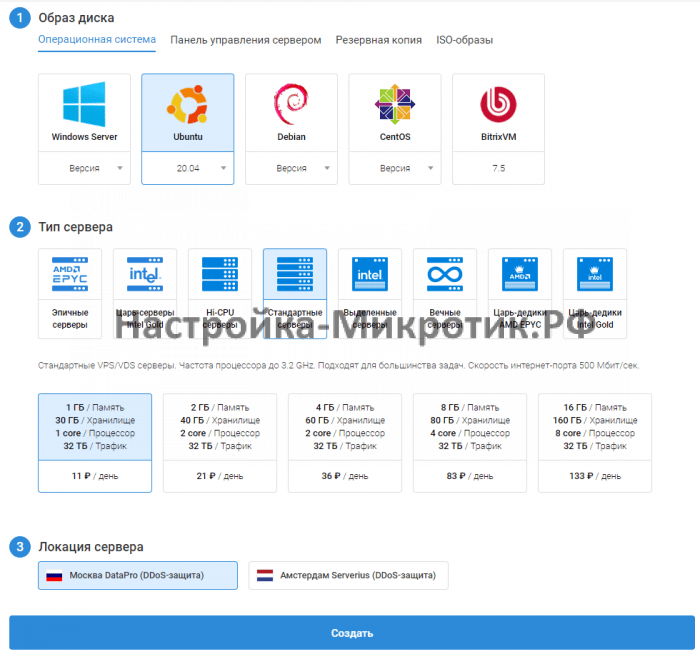
Ставим CHR
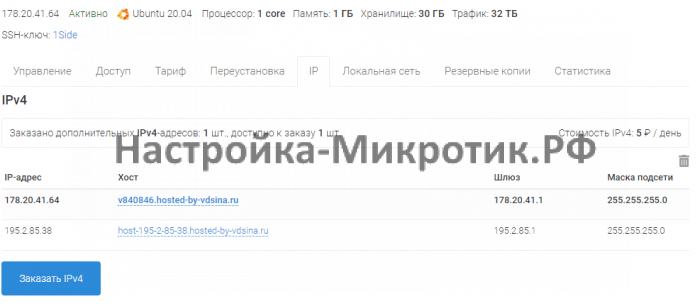
Настройка CHR
Хостинг-провайдер дал IP адреса:
178.20.41.64/24 (основной), шлюз 178.20.41.1
195.2.85.38/24 (дополнительный), шлюз 195.2.85.1
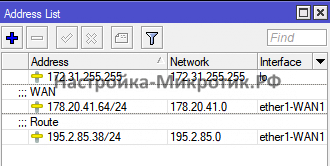
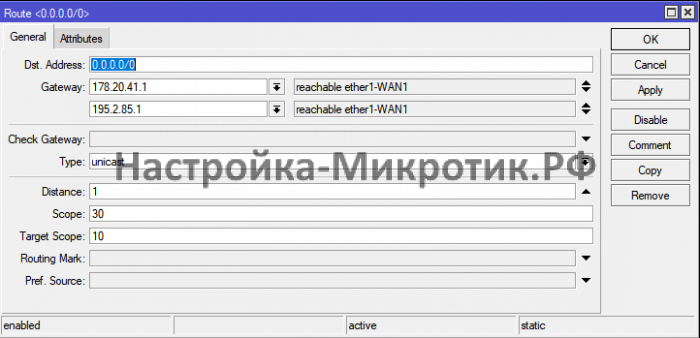
Провайдер может дать IP адреса как из разных, так из одной сети, по этому шлюзов может быть несколько.
Настраиваем VPN Server SSTP
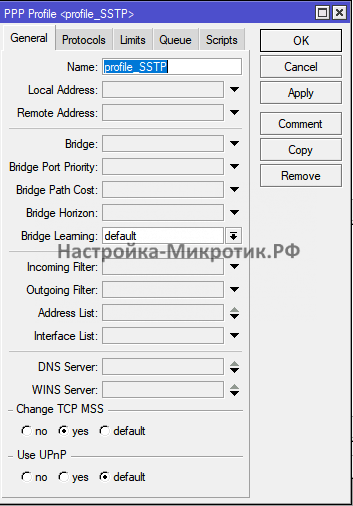
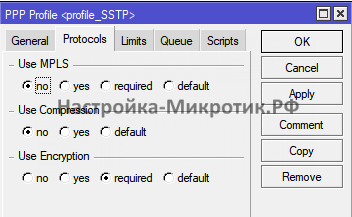
(Не уверен, что с SSTP эта опция нужна, ведь протокол уже подразумевает шифрование)

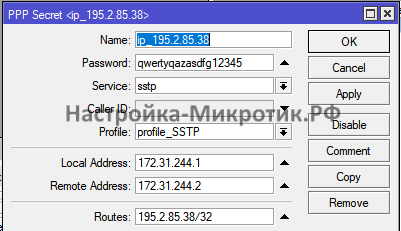
(Данный способ уменьшит количество манипуляций с маршрутизацией)
Не забываем включить SSTP сервер PPP > Interface > SSTP Server
Обновление ARP записи
Настройка LTE антенны
Технически это может быть любой провайдер, не только мобильный оператор, но и проводной.

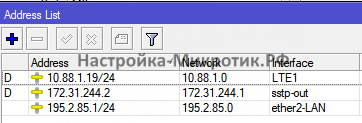
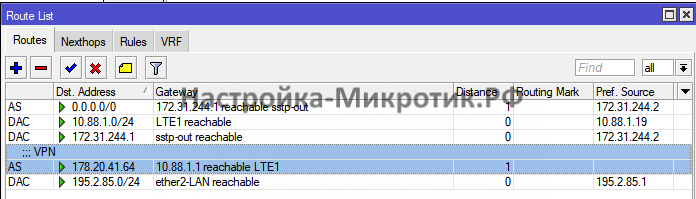
VPN сервер (178.20.41.64) доступен через LTE (10.88.1.1),
Интернет 0.0.0.0/0 через sstp (172.31.244.1)
Настройка DHCP Server
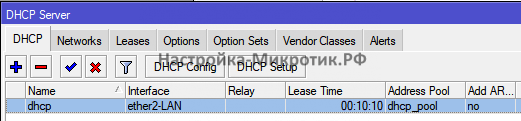

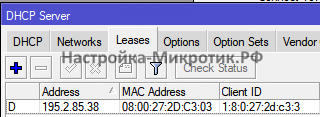
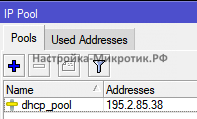
Клиент от антенны будет получать белый IP по DHCP, но лучше прописать статикой.
Настройка клиента
Подключаем клиента в порт антенны, по которому DHCP выдает белый IP

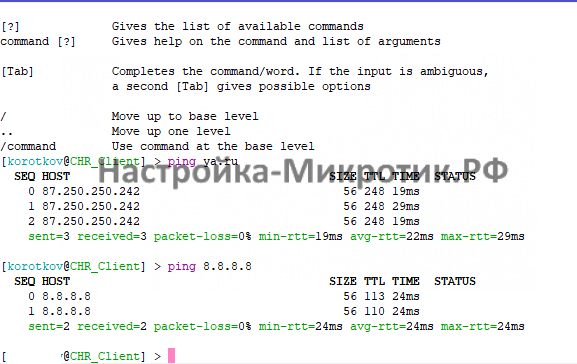
Не забываем включить DNS
Если вы хотите повесить белый IP прямо на антенну, которая выполняет роль маршрутизатора, то создайте бридж и назначьте на него маршрутизируемый IP адрес с /32 маской. А NAT настраивайте на ppp интерфейс, который нужно зафиксировать.
Тест скорости
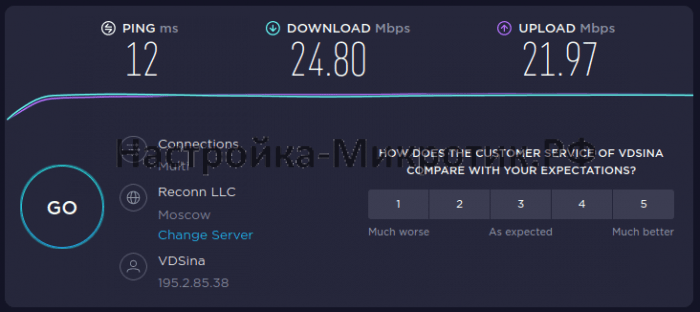
Мы получили неблокируемый VPN (мало кто умеет отделять на 443 порту SSTP от https), сняли ограничения мобильных операторов (торренты и т.д.) и получили белый IP адрес.
Необходимо понимать, что не все хостинг-провайдеры одобряют данный вариант использования ресурсов. Обязательно читайте соглашение и уточняйте в поддержке.
Возможные проблемы
Не все сайты открываются.
На SSTP сервере нужно уменьшить MTU, можете смело ставить 1400, в большинстве случаев этого хватает, а фрагментация не так сильно грузит процессор, как шифрование.
Без VPN скорость выше.
Неочевидная причина — активация Cloud Hoster Router. Без активации скорость ограничивается 1Мбит на порт. Нужно активировать пробную версию учетной записью mikrotik.com
Причина может быть из-за ограничений на любом узле от хостинг-провайдера до вашего оборудования.
В первом случае могу только посоветовать договориться или сменить хостера. Можно арендовать выделенный физический сервер с гарантированной скоростью на порту.
Во втором случае сделайте трассировку до хостинга, возможны потери посередине.
В третьем случае SSTP нагружает процессор и нужно сменить оборудование на более свежем процессоре, например у LTE антенн это wAP AC LTE6 kit, т.к. у него ARM процессор с аппаратной поддержкой шифрования. В другие LTE антенны такого процессора еще не завезли на дату написания статьи (31 октября 2021 года).
Если ваш оператор не блокирует PPTP, и вам все равно на шифрование, то можете использовать его или L2TP без IPsec.
Рекомендую использовать белый IP только для конкретных сервисов (видеонаблюдение, туннели и т.д.), а выходить в интернет через оператора.
Тем самым не будет лишней нагрузки на CHR.
Если после прочтения статьи все равно не получается реализовать данную схему, то пишите в Telegram, обсудим варианты сотрудничества.
Монтажникам интернета на USB модемах с роутерами:
Данная схема реализуема только на оборудовании, в котором можно делать маршрутизацию как задумал инженер, не нужно спрашивать как это реализовать на домашних Keenetic/Huawei/ZTE etc. Это другой класс оборудования и мне не интересно с ним разбираться.
Ключевые слова:
- Подключить белый IP МегаФон (MegaFom)
- Подключить белый IP Билайн (Beeline)
- Подключить белый IP МТС (MTS)
- Подключить белый IP Теле2 (Tele2)
- Подключить белый IP Йота (Yota)

